Z
ZeroStrat
Gast
Hab den Bug gebändigt, den TheNewNow reportet hat.
Ich verstehe es nicht. Ich berechne einen globalen max. Alignment Parameter und es sieht trotzdem so aus:
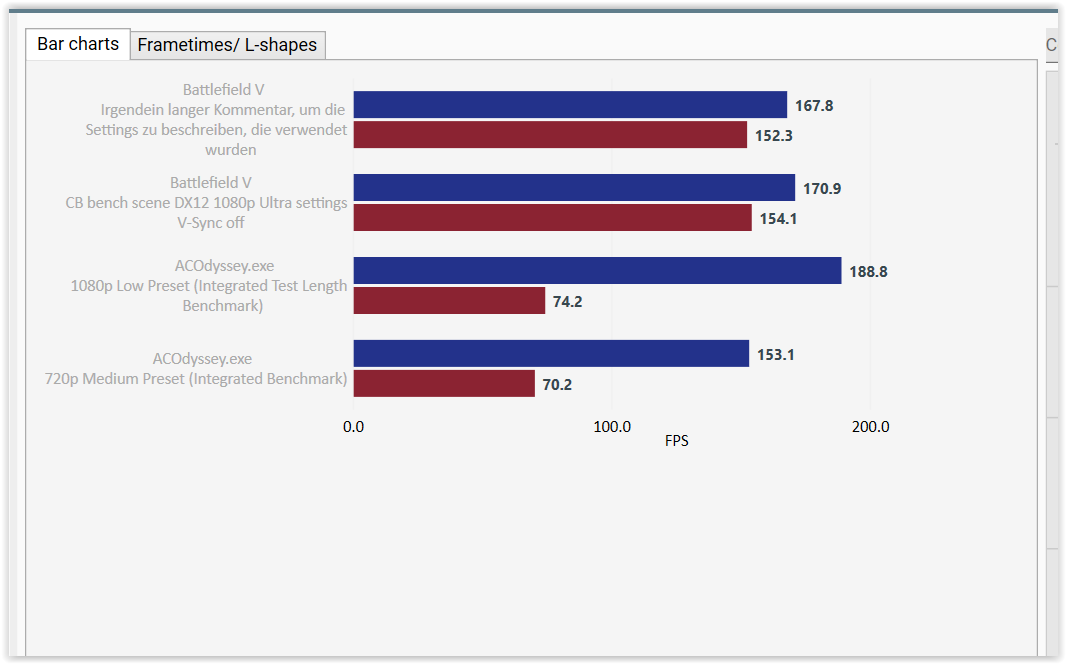
Das ist der Code für die Berechnung des Parameters:
Wo soll der Fehler sein??
Ergänzung ()
Ich verstehe es nicht. Ich berechne einen globalen max. Alignment Parameter und es sieht trotzdem so aus:
Das ist der Code für die Berechnung des Parameters:
C#:
private int GetMaxContextAlignment()
{
var maxGameNameLength = ComparisonRecords.Max(record => record.WrappedRecordInfo.Game.Length);
var maxContextLength = ComparisonRecords.Max(record
=> record.WrappedRecordInfo.FileRecordInfo.Comment.SplitWordWise(PART_LENGTH).Max(part => part.Length));
return Math.Max(maxGameNameLength, maxContextLength);
}Wo soll der Fehler sein??
Zuletzt bearbeitet von einem Moderator:
